steam自动播音频是怎么回事 steam如何在主机上播放音频
日期: 来源:小麦安卓网
最近许多Steam用户发现他们的主机在没有任何操作的情况下自动播放音频,这究竟是怎么回事呢?Steam如何在主机上播放音频?这个问题引发了广大玩家的兴趣与讨论。据调查这一现象可能是由于Steam客户端的某些设置或者程序错误导致的。为了解决这个问题,我们需要深入了解Steam的自动播放音频机制,并探究可能的解决方法。接下来我们将详细探讨这一问题,帮助大家更好地理解和解决这一现象。
steam如何在主机上播放音频
具体方法:
1.首先打开steam客户端。
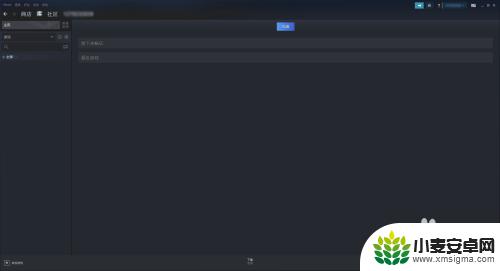
2.
打开客户端后,再点击查看。
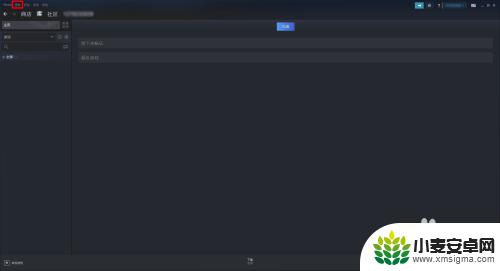
3.
在查看下拉框内点击设置。
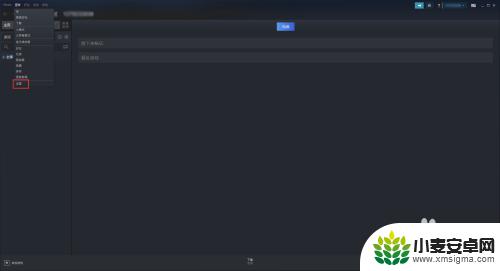
4.在设置窗口点击远程畅玩。
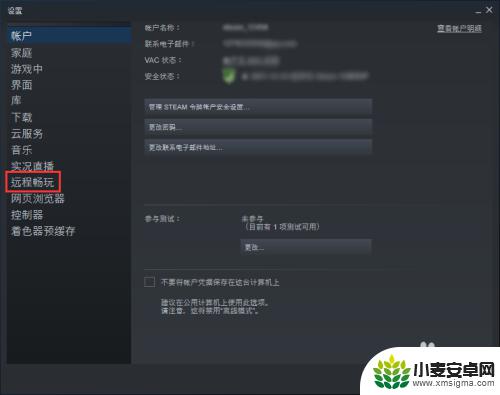
5.打开高级主机选项。
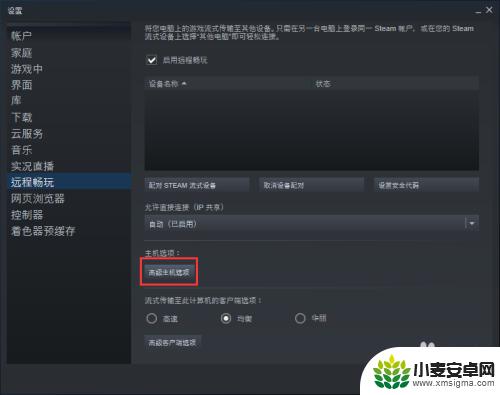
6.打开高级主机选项后,点击勾选设置。
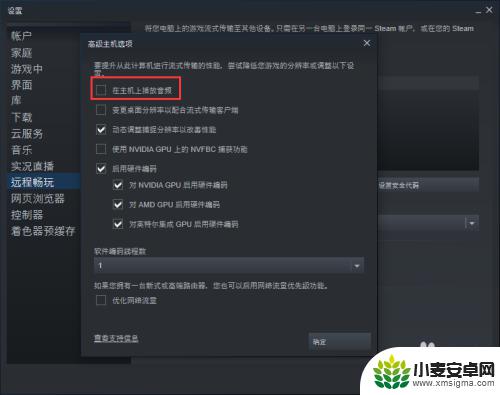
7.最后点击确定即可。
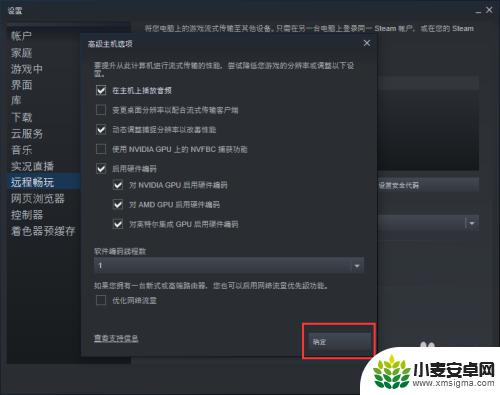
以上就是关于Steam自动播放音频的内容,请继续关注以获取更多精彩内容。












